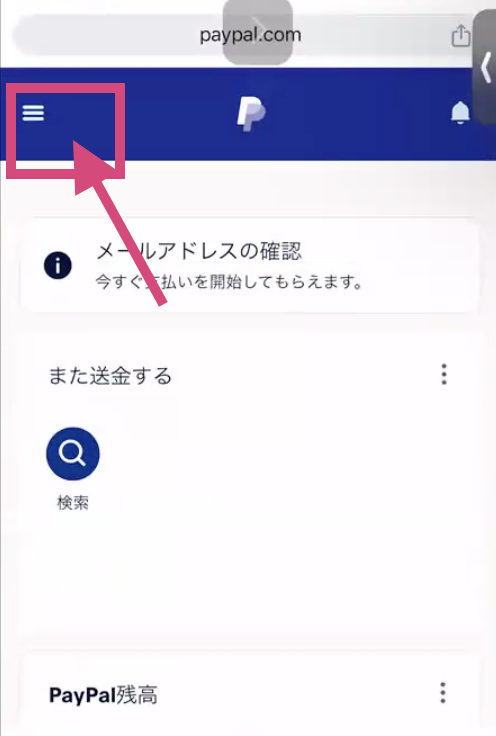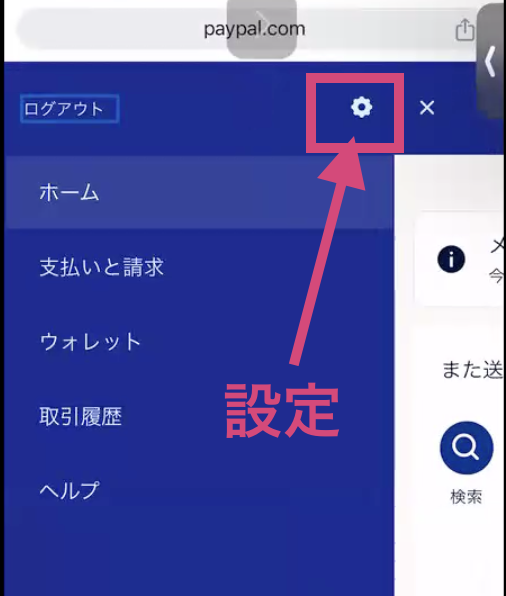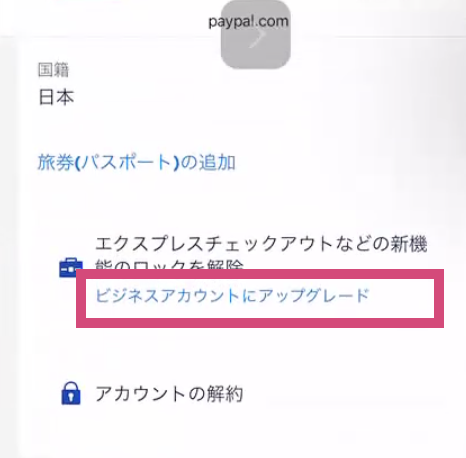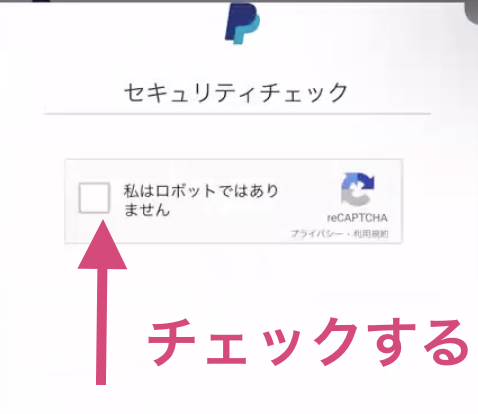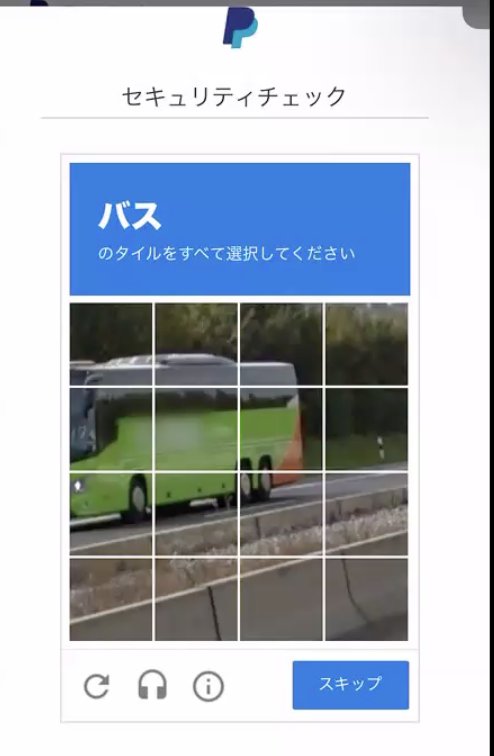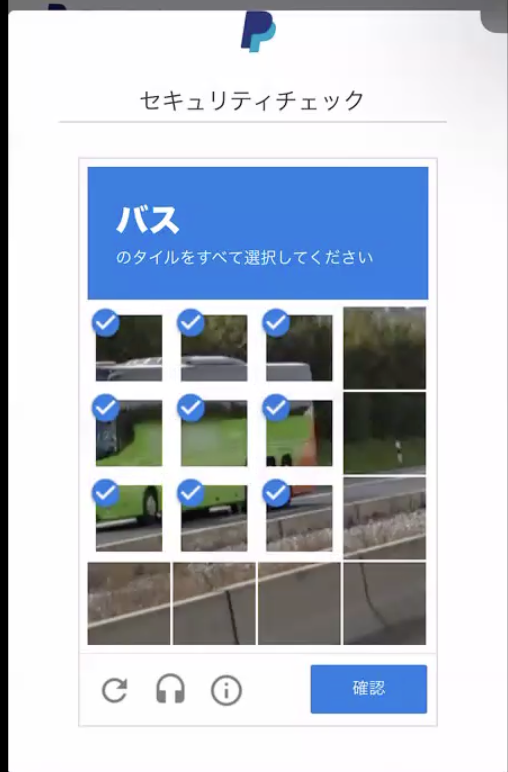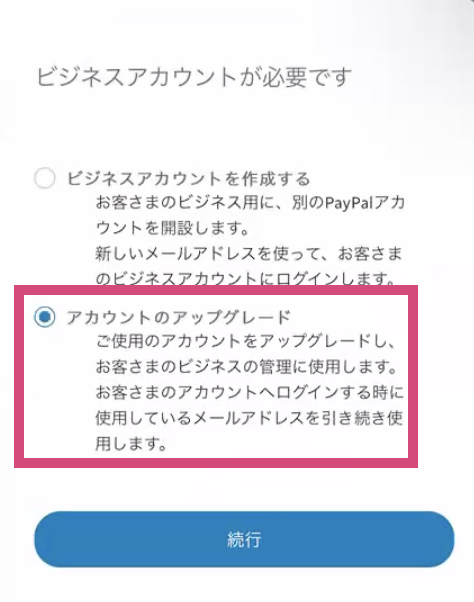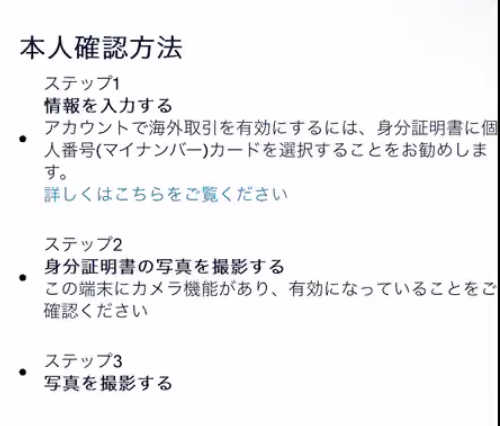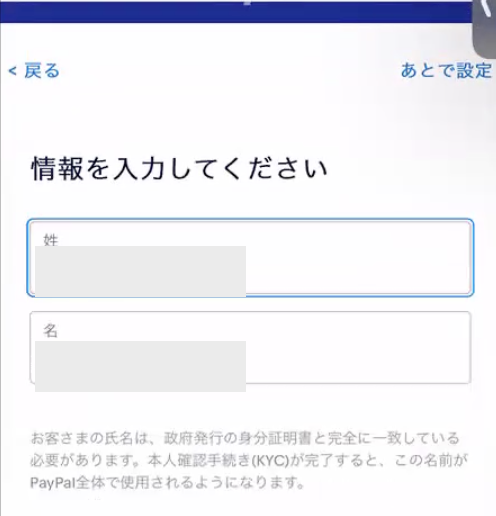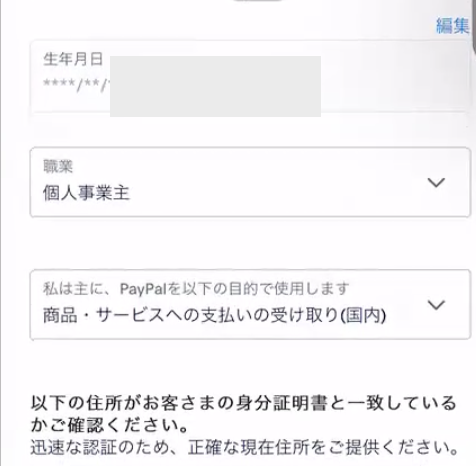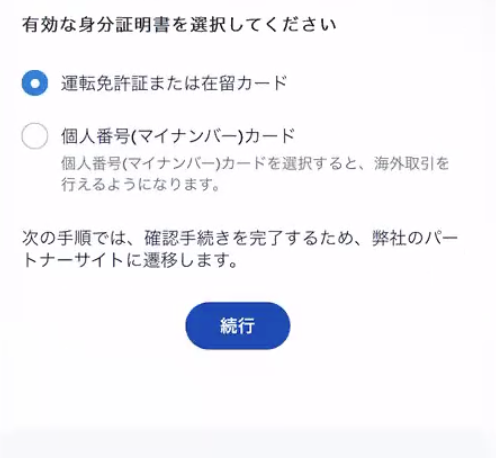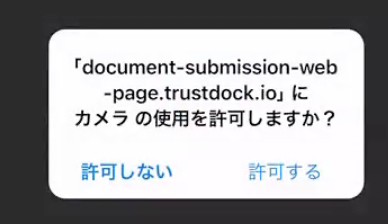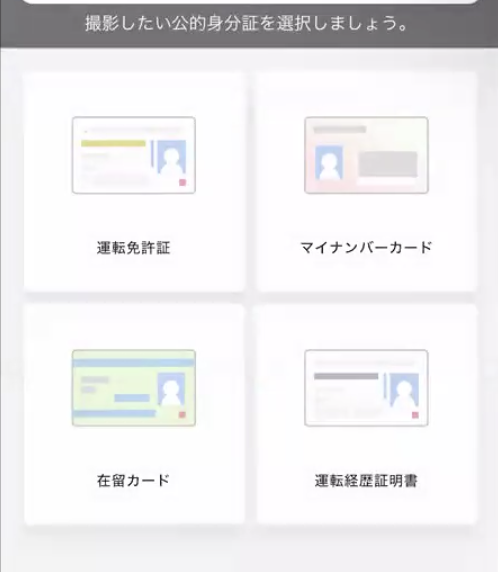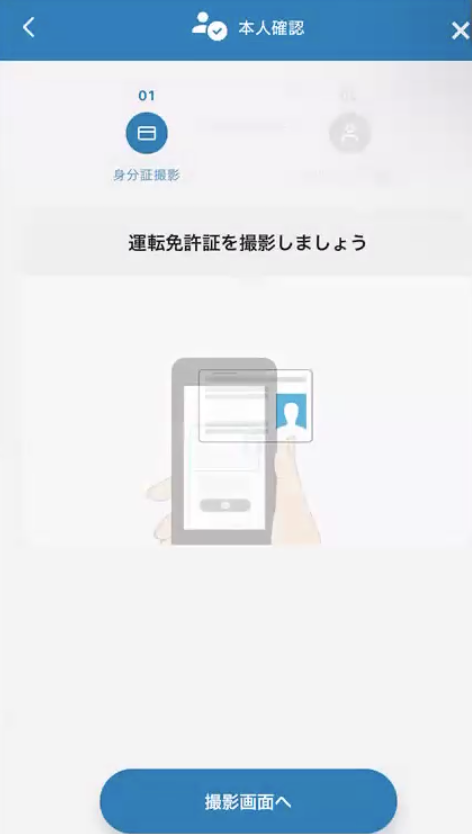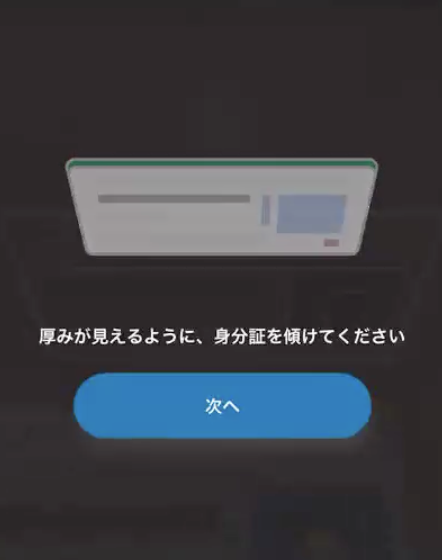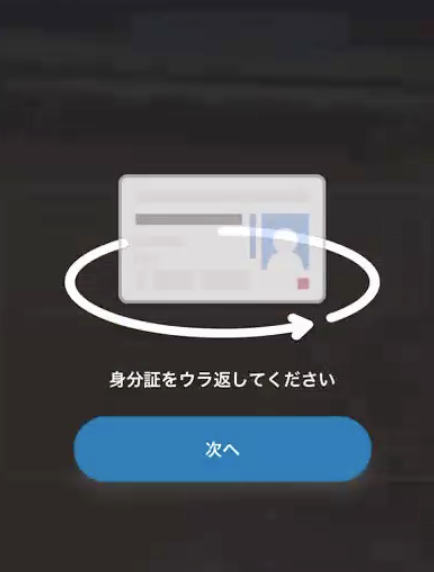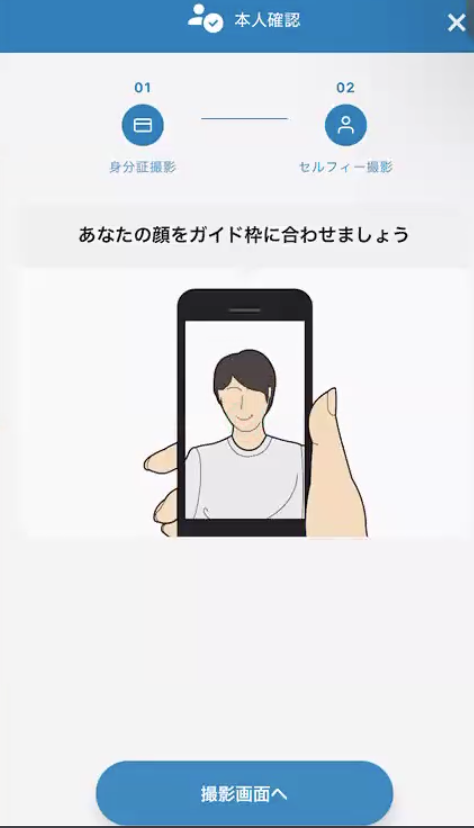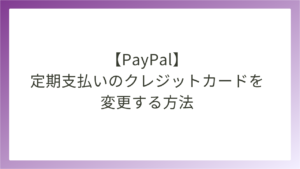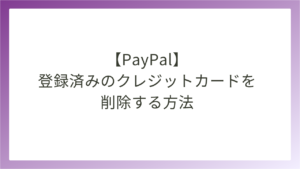目次
アップグレードに必要なもの
・本人確認書類
運転免許証、運転経歴証明書、マイナンバーカード、在留カードのいずれか1点の原本が必要です。
PayPalのアプリでは設定できません。
必ず、ブラウザ(Google ChromeやSafariなど)で開いてください。
アップグレード手続きをする際には
途中で撮影が必要になるため
スマホで操作するのがおすすめです!
PayPal公式サイトの解説ページはこちら
https://www.paypal.com/jp/webapps/mpp/support/ekyc-personal
アップグレード手順
最初にPayPalにログインが必要です。
PayPalログインはこちら
https://www.paypal.com/signin
本人確認後の流れ
アップグレード手続き完了後、
PayPal側で提出情報の確認が行われます。
確認が終わったら
PayPalに登録しているメールアドレス宛に
お知らせが届きます。
提出物に不備などがあれば、
再提出を求められることもあるので
PayPalからのメールをチェックするようにしてください。
私の周りでは
翌日にメールが来ている人が多いです。
PayPal公式サイトには
以下のように記載されていました。
ーーーーーーーーー
通常、数時間以内に完了しますが、状況により10日*程度かかる場合がございます。
*お申し込みが集中した場合、より多くの日数を頂く場合もございます。